Δημιουργία αντιγράφων
Στην ενότητα αυτή περιγράφεται η διαδικασία αντιγραφής με τη λειτουργία Αντιγραφή (Copy).
-
Επιλέξτε
 Αντιγραφή (Copy) στην οθόνη ΕΙΣΟΔΟΣ.
Αντιγραφή (Copy) στην οθόνη ΕΙΣΟΔΟΣ. Οθόνη LCD και πίνακας λειτουργίας
Οθόνη LCD και πίνακας λειτουργίαςΕμφανίζεται η οθόνη αναμονής αντιγραφής.
-
Τοποθετήστε το πρωτότυπο έγγραφο στη γυάλινη επιφάνεια σάρωσης ή στον ADF.
-
Ορίστε τις ρυθμίσεις όπως απαιτείται.
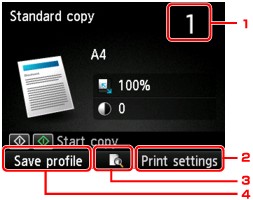
-
Αριθμός αντιγράφων
Ορίστε τη σχετική τιμή χρησιμοποιώντας τα αριθμητικά κουμπιά.
-
Ρυθμίσεις εκτύπωσης (Print settings)
Πατώντας το δεξί κουμπί Λειτουργία (Function), εμφανίζεται η οθόνη ρυθμίσεων εκτύπωσης.
Στην οθόνη ρυθμίσεων εκτύπωσης, μπορείτε να αλλάξετε τις ρυθμίσεις μεγέθους σελίδας, τύπου μέσου, ποιότητας εκτύπωσης και ούτω καθ΄ εξής.
-
Προεπισκόπηση (Preview)
Πατώντας το κεντρικό κουμπί Λειτουργία (Function), μπορείτε να πραγματοποιήσετε προεπισκόπηση μιας εικόνας της εκτύπωσης στην οθόνη προεπισκόπησης.
-
Αποθ.προφίλ (Save profile)
Πατώντας το δεξί κουμπί Λειτουργία (Function), μπορείτε να καταχωρήσετε τις τρέχουσες ρυθμίσεις εκτύπωσης ως προσαρμοσμένη ρύθμιση.
-
-
Πατήστε το κουμπί Χρώμα (Color) για έγχρωμη αντιγραφή ή το κουμπί Μαύρο (Black) για ασπρόμαυρη αντιγραφή.
Το μηχάνημα ξεκινά την αντιγραφή.
Αφαιρέστε το πρωτότυπο από τη γυάλινη επιφάνεια σάρωσης ή από την υποδοχή εξόδου εγγράφων αφού ολοκληρωθεί η αντιγραφή.
 Σημαντικό
Σημαντικό-
Εάν τοποθετήσετε το πρωτότυπο στη γυάλινη επιφάνεια σάρωσης, μην ανοίξετε το κάλυμμα εγγράφων και μην αφαιρέσετε το πρωτότυπο ενώ εμφανίζεται το μήνυμα Σάρωση εγγράφου... (Scanning document...) στην οθόνη LCD.
-
Εάν τοποθετήσατε το πρωτότυπο στον ADF, μη μετακινήσετε το πρωτότυπο μέχρι να ολοκληρωθεί η αντιγραφή.
 Σημείωση
Σημείωση-
Για να ακυρώσετε την αντιγραφή, πατήστε το κουμπί Στοπ (Stop).
-
Εάν τοποθετήσατε το πρωτότυπο στη γυάλινη επιφάνεια σάρωσης, μπορείτε να προσθέσετε την εργασία αντιγραφής κατά την εκτύπωση.
-
Όταν εμφανιστεί το μήνυμα που σας ενημερώνει ότι ο περιορισμός λειτουργίας έχει ενεργοποιηθεί, απευθυνθείτε στο διαχειριστή του μηχανήματος που χρησιμοποιείτε.
Για λεπτομέρειες σχετικά με την επιβολή περιορισμού σε κάποια λειτουργία του μηχανήματος:
-
Προσθήκη της εργασίας αντιγραφής (Κράτηση αντιγράφου)
Εάν τοποθετήσατε το πρωτότυπο στη γυάλινη επιφάνεια σάρωσης, μπορείτε να προσθέσετε την εργασία αντιγραφής κατά την εκτύπωση (Κράτηση αντιγράφου).
Η παρακάτω οθόνη εμφανίζεται όταν μπορείτε να προσθέσετε την εργασία αντιγραφής.
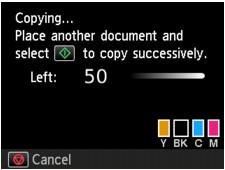
Τοποθετήστε το πρωτότυπο στη γυάλινη επιφάνεια σάρωσης και πατήστε το ίδιο κουμπί (το κουμπί Χρώμα (Color) ή το κουμπί Μαύρο (Black)) με αυτό που είχατε πατήσει πριν.
 Σημαντικό
Σημαντικό
-
Όταν τοποθετείτε το πρωτότυπο στη γυάλινη επιφάνεια σάρωσης μετακινείτε απαλά το κάλυμμα εγγράφων.
 Σημείωση
Σημείωση
-
Όταν η επιλογή Ποιότητα (Print qlty) (ποιότητα εκτύπωσης) έχει οριστεί σε Υψηλή (High) ή όταν τοποθετείτε το πρωτότυπο στον ADF, δεν μπορείτε να προσθέσετε την εργασία αντιγραφής.
-
Όταν προσθέτετε την εργασία αντιγραφής, ο αριθμός αντιγράφων και οι ρυθμίσεις όπως το μέγεθος σελίδας ή ο τύπος μέσου δεν είναι δυνατόν να αλλάξουν.
-
Αν πατήσετε το κουμπί Στοπ (Stop) όσο η διαδικασία κράτησης εγγράφου βρίσκεται σε εξέλιξη, εμφανίζεται η οθόνη για την επιλογή της μεθόδου ακύρωσης αντιγραφής. Εάν επιλέξετε Ακύρωση όλων των κρατήσεων (Cancel all reservations), τότε πατήστε το κουμπί OK ώστε να μπορέσετε να ακυρώσετε την αντιγραφή όλων των δεδομένων σάρωσης. Εάν επιλέξετε Ακύρωση τελευταίας κράτησης (Cancel the last reservation) και, στη συνέχεια, πατήσετε το κουμπί OK, τότε μπορείτε να ακυρώσετε την τελευταία εργασία αντιγραφής.
-
Εάν έχετε τοποθετήσει ένα έγγραφο με υπερβολικά πολλές σελίδες για να προσθέσετε εργασία αντιγραφής, στην οθόνη LCD ενδέχεται να εμφανιστεί το μήνυμα Δεν είναι δυνατή η προσθήκη περισσότερων εργασιών αντιγραφής στην ουρά αναμονής. Περιμένετε λίγο και επαναλάβετε τη λειτουργία. (Cannot add more copy jobs. Please wait a while and redo the operation.). Πατήστε το κουμπί OK και περιμένετε λίγο και, στη συνέχεια, δοκιμάστε να επαναλάβετε την αντιγραφή.
-
Εάν, κατά τη σάρωση, στην οθόνη LCD εμφανιστεί το μήνυμα Αποτυχία κράτησης εργασίας αντιγραφής. Ξεκινήστε από την αρχή. (Failed to reserve the copy job. Start over from the beginning.), πατήστε το κουμπί OK και, στη συνέχεια, πατήστε το κουμπί Στοπ (Stop) για να ακυρώσετε την αντιγραφή. Στη συνέχεια, αντιγράψτε τα έγγραφα για τα οποία δεν έχει ολοκληρωθεί η αντιγραφή.

